При подключении к компьютеру нового диска последний распознается автоматически, если, конечно, Windows удается распознать его файловую систему. Также при этом подключенным носителям автоматически присваиваются буквы, благодаря чему пользователь может к ним обращаться непосредственно из интерфейса Проводника. Это полезная функция позволяет экономить время и силы, которые при иных обстоятельствах пользователям пришлось бы тратить на инициализацию дисков.
Но в некоторых случаях может понадобиться как раз обратное, то есть сделать так, чтобы Windows более не распознавала подключаемые к компьютеру накопители.
А поможет вам в этом встроенная консольная утилита Diskpart.
Откройте от имени администратора классическую командную строку или PowerShell, запустите в ней одноименной командой утилиту Diskpart и выполните команду:
automount disable
Чтобы знакомые Windows накопители не монтировались, нужно заставить систему о них позабыть, сбросив параметры точек подключения.
Для этого, не выходя из Diskpart, выполняем команду:
automount scrub
Закрываем консоль и перезагружаем компьютер.
В будущем, если вы захотите включить автомонтирование томов с присвоением им букв, выполните команду:
automount enable
Не забыв предварительно открыть в командной строке Diskpart.
Напоминаем также, что отключить/включить автомонтирование томов в Windows можно с помощью другой штатной консольной тулзы mountvol.
Одноименная команда выполняется в запущенной от имени администратора командной строке или PowerShell, при этом используются ключи /n (отключение автомонтирования) и /r (очистка кэша точек подключения).
Если же выполнить команду mountvol с ключом /е, автоподключение томов будет восстановлено.
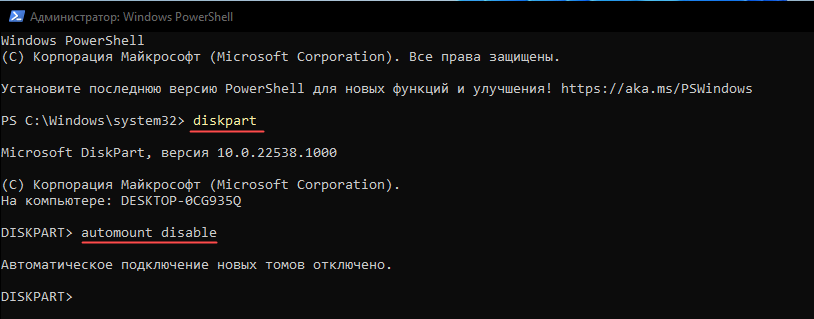
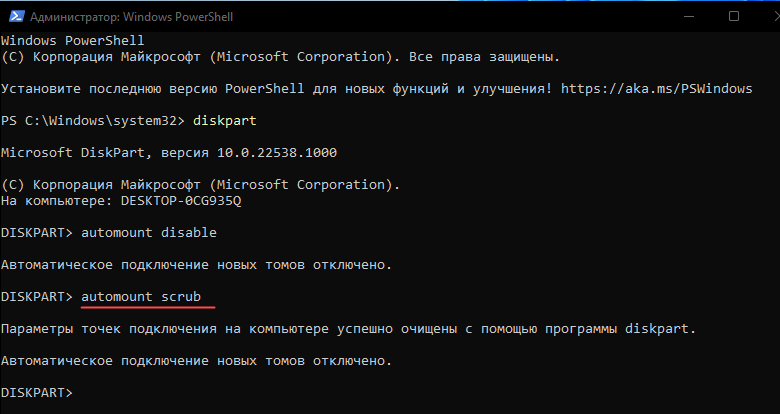

Добавить комментарий